Uygulama tasarımcısını kullanarak bir uygulama oluşturma ve düzenleme
Bu konu, Dynamics 365 Customer Engagement (on-premises) için geçerlidir. Bu konunun Power Apps sürümü için bkz: Uygulama tasarımcısını kullanarak model temelli uygulama oluşturma
Tekli varlık veya çoklu varlık uygulamalarını, kutucuğa dayalı uygulama tasarımcısı ile hızla oluşturun. Bir kere oluşturun ve uygulamanızı büyük ekran cihazlarında çalıştırın.

Mobil cihazlar da vardır.

Önkoşullar
Sistem Yöneticisi veya Sistem Özelleştirici güvenlik rolü ya da eşdeğer izinlere sahip olduğunuzdan emin olun.
Uygulama oluşturun
Dynamics 365 Customer Engagement (on-premises) uygulamasından Ayarlar>Uygulamalarım'a gidin ve Yeni Uygulama Oluştur'u seçin. Alternatif olarak, çözüm Gezgini 'nin Uygulamalar alanında Yeni'yi seçin. Yeni Uygulama Oluştur sayfasında aşağıdaki ayrıntıları girin:
Ad: Uygulama için benzersiz bir ad girin.
Benzersiz Ad: Benzersiz ad, belirttiğiniz uygulama adını temel alarak otomatik olarak doldurulur. Bir yayıncı öneki eklenmiştir. Benzersiz adın düzenlenebilen kısmını değiştirebilirsiniz. Benzersiz ad yalnızca İngilizce karakterler ve rakamlar içerebilir.
Not
Yayıncı öneki, bu yayımcıya sahip olan bir çözüm için oluşturulan herhangi bir varlığa veya alana eklenen metin önekidir. Daha fazla bilgi: Varsayılan yayımcı için çözüm yayımcısı ön ekini değiştirme
Açıklama: Uygulamanın ne yaptığı veya ne olduğu hakkında kısa bir açıklama yazın.
Simge: Varsayılan olarak, Varsayılan Uygulamayı Kullan küçük onay kutusu işaretlidir. Farklı bir web kaynağını, uygulamanın simgesi olarak kullanmak için onay kutusunu temizleyin ve açılır listeden bir simge seçin. Bu simge, uygulamanın önizleme kutusunda görüntülenir.
İstemci: İstemci türünü seçin.
- Web. Bu, klasik web istemcisidir. Bu istemci mobil cihazlar için uygun değildir.
- Birleşik Arabirim. Aynı zamanda, bu istemci her ekran boyutu, cihaz veya yön için en uygun görüntüleme ve etkileşim deneyimini sağlamak için duyarlı web tasarım ilkelerini sağlayan yeni bir kullanıcı deneyim sunar. Daha fazla bilgi: Birleşik Arabirim hakkında
Uygulama URL'si Soneki Varsayılan olarak, URL soneki, www.contoso.com/sales/Apps/MyApp gibi, öneki olmayan uygulamanın benzersiz adıdır. Uygulama için hatırlaması kolay bir URL oluşturmak istiyorsanız başka bir URL'si soneki girebilirsiniz.
Uygulama oluşturmak için mevcut çözümü kullan: Uygulamayı yüklü çözümler listesinden oluşturmak için bu seçeneği belirleyin. Bu seçeneği belirlerseniz üstbilgideki Bitti seçeneği, İleri olarak değiştirilir. İleri seçeneğini seçerseniz Uygulamayı mevcut çözümden oluştur sayfası açılır. Çözüm Seç açılır listesinden, uygulamayı oluşturmak istediğiniz çözümü seçin. Seçilen çözüm için herhangi bir site haritası mevcutsa Site Haritası Seç açılır listesi görüntülenir. Site haritasını seçin ve ardından Bitti'yi seçin.
Not
Bir site haritası eklediğinizde Varsayılan Çözüm'ü seçerseniz bu site haritasıyla ilişkilendirilen bileşenler otomatik olarak uygulamaya eklenir.
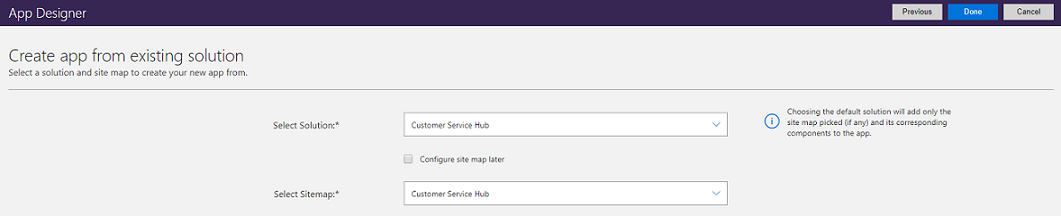
Karşılama sayfası seç: Bu seçenek, kuruluşunuzda kullanılabilen web kaynakları arasından seçim yapmanıza olanak sağlar. Oluşturduğunuz karşılama sayfaları videolar, yükseltme yönergeleri veya başlangıç bilgileri gibi kullanıcılar için faydalı bilgiler içerebilir. Karşılama sayfası, uygulama açıldığında görüntülenir. Kullanıcılar, sayfanın uygulamanın bir sonraki başlatılışında görüntülenmemesi için karşılama sayfasında Bu Karşılama Ekranını bir daha gösterme seçeneğini seçebilirler. Karşılama sayfası olarak kullanabileceğiniz bir HTML dosyası gibi bir web kaynağı oluşturma hakkında daha fazla bilgi: Web uygulamasını genişletmek için web kaynaklarını oluşturma ve düzenleme.
Uygulama özelliklerini daha sonra düzenlemek için, uygulama tasarımcısındaki Özellikler sekmesine gidin. Daha fazla bilgi: Uygulama özelliklerini yönetme
Not
Benzersiz adı ve uygulama URL'si sonekini Özellikler sekmesinde değiştiremezsiniz.
Mobil Çevrimdışı Etkinleştir: Mobil offline, uygulamayı çevrimdışı modda kullanan kullanıcılarının verileri İnternet'e bağlı olmadıklarında cihazdan etkileşime geçmelerine olanak sağlar. Bunu kullanmak için bir Dynamics 365 yöneticisinin mobil offline kuruluşları için ayarlaması gerekir. Daha fazla bilgi: Önizleme Özelliği: Kullanıcıların kendi mobil cihazlarında çevrimdışı modda çalışmasını sağlamak için Mobile Offline eşitlemeyi yapılandırma
Bitti'yi seçin veya Uygulama oluşturmak için mevcut bir çözümü kullan'ı işaretlediyseniz kuruluş içerisine aktarılan kullanılabilir çözümlerden seçmek için İleri'yi seçin.
Yeni bir uygulama oluşturulur ve Taslak durumunda gösterilir. Yeni uygulama için Uygulama Tasarımcısı tuvali görürsünüz.
Site haritasını tanımlayın: Site haritası kullanıcıların uygulamanızda nasıl gezineceğini belirler. Site haritası tasarımcısını açmak için
 simgesini seçin. Daha fazla bilgi: Site haritası tasarımcısı'nı kullanarak bir uygulama için bir site haritası oluşturma
simgesini seçin. Daha fazla bilgi: Site haritası tasarımcısı'nı kullanarak bir uygulama için bir site haritası oluşturma
Bileşen ekleme veya mevcut bileşenleri düzenleme. Bileşenleri, formlar, görünümler, grafikler, panolar ve iş süreci akışları gibi varlıkları ve ilgili öğeleri içerir. Daha fazla bilgi; Uygulama bileşenleri ekleme veya düzenleme

- Uygulamayı kullanıcılarla paylaşın. Daha fazla bilgi: Güvenlik rollerini kullanarak uygulamalarına erişimi yönetme
Uygulamayı düzenleme
Dynamics 365 Customer Engagement (on-premises) uygulamasından Ayarlar>Uygulamalarım'a gidin, istediğiniz uygulamada ... seçeneğini belirleyin ve ardından Uygulama Tasarımcısı'nda Aç'ı seçin. Alternatif olarak, Çözüm gezgininin Uygulamalar alanında, düzenlemek istediğiniz uygulamayı seçin.

Uygulamaya gerektiği gibi bileşen ekleyin veya düzenleyin. Daha fazla bilgi; Uygulama bileşenleri ekleme veya düzenleme
Uygulama çalıştırma
Uygulama kullanıcıları Dynamics 365 Customer Engagement (on-premises) uygulamasından yayımlanan uygulamaları Ayarlar>Uygulamalarım'a giderek ve istedikleri uygulamayı seçerek çalıştırabilir.
Bahşiş
Kullanılabilir birden çok uygulama varsa uygulamayı arama kutusuna yazarak arayın.
Özelleştiriciler ve uygulama tasarımcıları aynı zamanda uygulama Tasarımcısı'ndaki Özellikler sekmesinden uygulama URL'sini kopyalayabilir ve paylaşabilir. Daha fazla bilgi: Uygulama tasarımcısında uygulama özelliklerini yönetme
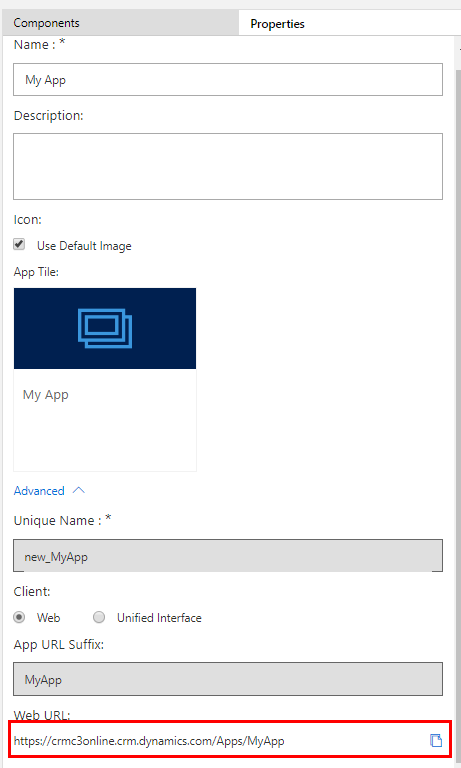
Ayrıca bkz.
Uygulama bileşenlerini ekleme veya düzenleme
Uygulama Tasarımcısı'nı kullanarak özel iş uygulamaları tasarlama